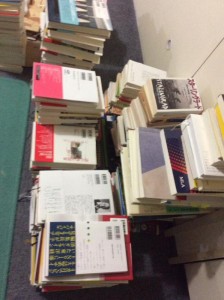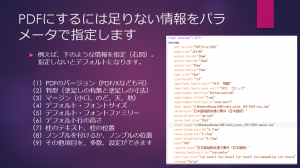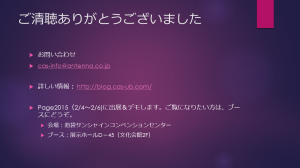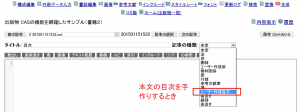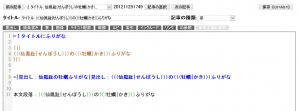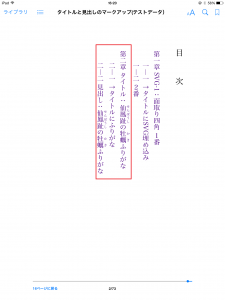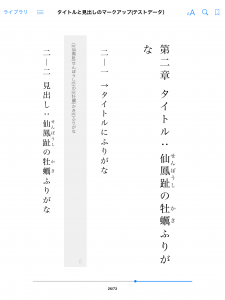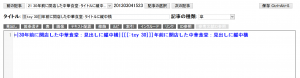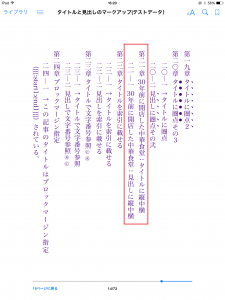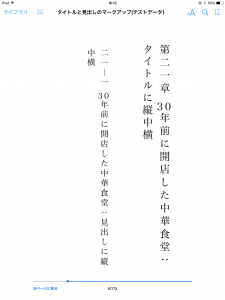アンテナハウスはEPUBをアマゾンPOD用のPDFに変換するツールを開発しました。
■製品Webページ:『EPUB校正用、プリントオンデマンド用PDF出力 EPUB to PDF 変換ツール』
このツールはEPUBを入力とし、EPUBのコンテンツ(XHTML)を自動組版してPDFを出力します。
PDFのレイアウトは、EPUBに指定されているレイアウト指定(CSS)情報を生かして行います。しかし、EPUBに指定されているCSSだけでは印刷物を作るには情報が足りません。そこで足りない項目は外部からパラメータを指定して、CSSの指定に追加したり上書きしたりできます。詳しくは、後述のツールの概要を参照のこと。
EPUBをお持ちの場合、ツールをお求めいただければドウイットユアセルフ(DIT)でEPUBをPDFに変換できます。また、テスト変換もございます。最初からDITは無理かな? という向きには弊社でEPUBをPDF化するサービスも承ります。EPUBをお持ちで、アマゾンプリントオンデマンド(POD)で販売することを検討中の出版社の方は、cas-info@antenna.co.jp までお気軽にご連絡ください。
1.本ツールの概要
1.1 動作環境
ツールにはグラフィカル・ユーザーインターフェイスは付いていません。コマンドラインで操作します。Windows、Linux、MacOS/Xなどでお使いいただくことができます。
コマンドラインでは、変換元のEPUB、パラメータ、出力先PDF(名)などを指定します。
1.2 扱えるEPUB
リフロー型、固定レイアウト型EPUBを両方とも扱えます。
但し、変換元のEPUBを本ツールで解凍して中のコンテンツを自動的にPDFに変換しますので、DRMが付いているEPUBは扱えません。
その他詳細はお問い合わせください。
1.3パラメータの説明
PDFを作るのに必要で、EPUBには無いレイアウト指定情報などをパラメータで追加します。
(1)PDFのバージョン(PDF/Xなども可)
(2)判型(必要に応じて塗足しの有無と塗足しの寸法)
(3)マージン(小口、のど、天、地)
(4)デフォルト・フォントサイズ
(5)デフォルト・フォントファミリー
(6)デフォルト行の高さ
(7)柱のテキスト、柱の位置
(8)ノンブルを付けるかどうか、ノンブルの位置
(9)その他項目を、多数、設定ができます
1.4 目次の扱い
EPUBにはEPUBリーダー用の目次(論理目次)と、本文と同じ扱いの目次(本文目次)があるのが一般です。本ツールは本文目次をPDFの目次にします。
1.4.1 目次頁(XHTML)の識別
EPUBの中の本文目次頁を(できるだけ)識別します。次のように指定もできます。
(1)目次ファイル名を指定
(2)目次頁の先頭テキストを指定(デフォルト:目次)
※指定がないときはデフォルトを使います。
1.4.2 目次項目の識別とページ番号の付加
EPUBの目次項目には、本文の該当章などへのリンクが設定されているのみです。本ツールでは目次頁の目次項目を識別して、その項目にページ番号を付加します。
目次項目にクラス名が付いているとき、そのクラス名を指定して該当項目を目次項目にします。
1.5 表紙
表紙画像をもとにアマゾンPOD入稿仕様に準拠した表紙のPDFを作ります。
背表紙の画像または文字列を指定したとき、(本文の100頁超のとき)背表紙に入るように自動調整します。
2. EPUBとPDFの相違点
EPUBとPDFでは本質的な相違があります。次に主な相違点を述べます。
2.1 寸法
EPUBでは相対寸法が基本ですが、PDFでは絶対寸法になります。例えば、EPUB(リフロー)では本文のデフォルト・フォントサイズは一般には指定しないで、読者がEPUBリーダーで変更できます。それに対してPDFではデフォルト・フォントサイズを、xxpt(単位はいろいろ)のような寸法で指定します。
2.2 フォント・ファミリー
EPUBでは、普通、本文全体のフォントファミリー名はserif、sans-serifなどのジェネリック名を指定します。しかし、PDFでは本文全体に適用するデフォルト・フォントとして具体的なファミリー名を指定します。
2.3 画像
画像の大きさは、アマゾンPODでは300dpi以上でなければなりません(それ以下だとエラーにされます)。本ツールでは、画像を300dpiに強制する機能がありますので、これを使えばとアマゾンの必要条件はクリアできます。
3.注意点
現在のEPUBは、EPUBリーダー(Kindleを含む)を想定して作られており、そのまま印刷物にするにはレイアウト情報が不足しています。本ツールでは不足しているレイアウト情報をパラメータで補います。ただし、必ずしも十分なコントロールはできません。例えば改頁、改丁処理などは自由に指定できません。また、書籍では章の見出しを柱の内容にすることが多いのですが、章を自動的に識別して柱にするにはどの見出しが章であるかを識別しなければなりません。それは、現在、未対応です。
関連記事1:EPUBをプリントオンデマンド用のPDFに変換するツール「EPUBtoPDF」のご紹介(スライド)
関連記事2:EPUBtoPDF変換ツール+CAS-UB V2.3のちらしができました
関連記事3:EPUB校正用、プリントオンデマンド用PDF出力 EPUB to PDF 変換ツール
関連記事4:流通によるプリントオンデマンドでの出版が現実のものとなった今、その活用の課題を考える。(2017年1月時点)
関連記事5:アンテナハウス 電子出版サービス